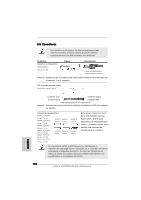ASRock K10N780SLIX3-WiFi Quick Installation Guide - Page 147
Español, 5.1.2 Instalar T, 5.1.2 Instalar Tres T, res T, res Tarjetas Gráficas Listas para SLI,
 |
View all ASRock K10N780SLIX3-WiFi manuals
Add to My Manuals
Save this manual to your list of manuals |
Page 147 highlights
Paso 4. Presione la tarjeta hacia abajo en la ranura de retención hasta que los brazos de retención sostengan la tarjeta en posición. No toque los conectores (contactos dorados). Paso 5. Instale tarjetas gráficas idénticas preparadas para SLITM y que están certificadas por NVIDIA®, ya que tarjetas gráficas de distintos tipos no funcionarán juntas de forma correcta. (Incluso la versión de chips GPU debe ser la misma.) Inserte una tarjeta gráfica en la ranura PCIE1 y la otra en la ranura PCIE2. Asegúrese de que las tarjetas están bien asentadas en las ranuras. Paso 6. Paso 7. Si es necesario, conecte una fuente de alimentación auxiliar a las tarjetas gráficas PCI Express. Alinee e inserte el Puente SLI en los contactos dorados de cada tarjeta gráfica. Asegúrese de que el Puente SLI está firmemente colocado en su sitio. Paso 8. Conecte un cable VGA o un cable DVI-I al conector del monitor y el conector DVI de la tarjeta gráfica insertada en la ranura PCIE1. 2.5.1.2 Instalar Tres Tarjetas Gráficas Listas para SLITM Paso 1. Instale tarjetas gráficas idénticas preparadas para SLITM de 3 Vías y que están certificadas por NVIDIA®, ya que tarjetas gráficas de distintos tipos no funcionarán juntas de forma correcta. (Incluso la versión de chips GPU debe ser la misma.) Cada tarjeta gráfica debería tener dos conectores dorados para la conexión del Puente SLI de Tres Vías. Inserte una tarjeta gráfica en la ranura PCIE1, otra tarjeta gráfica en la ranura PCIE2 y la última tarjeta gráfica en la ranura PCIE4. ASRock K10N780SLIX3-WiFi Motherboard 147 Español